理光1113激光打印机使用说明书

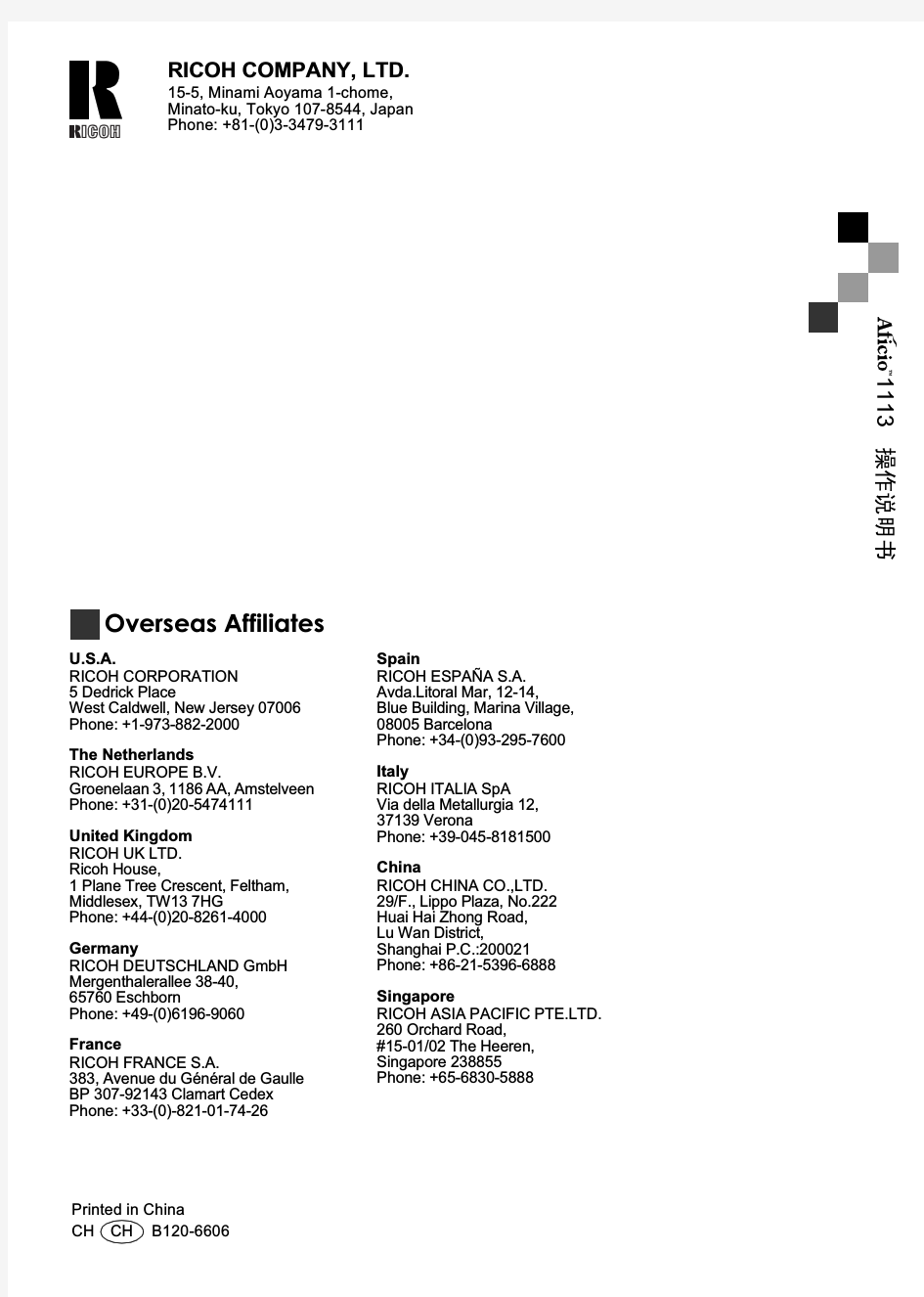
复印机维修手册(全集)
复印机维修手册(全集) 第一、复印机出现故障后的检查与维修步骤: 复印机出现故障后,总有一种是主要的故障,抓住这个主要的故障进行分析,即可找到故障原因和排除的方法,我们一般可通过以下几条途径来查出故障的原因并排除之。检修时应遵循先易后难的原则并逐步缩小范围,最后集中于某一点上。 一、了解情况 维修机器前首先应认真询问操作者有关情况,如机器使用了多久,上次维修(保养)是在什么时间,维修(保养)效果如何,此次是什么情况下出现的故障。还要认真翻阅机器有关维修记录,注意近期更换过哪些部件和消耗材料,有哪些到了使用期限而仍未更换过的零部件。 二、检查机器 情况了解清楚以后,即可对机器进行全面检查,除了机内短路、打火等故障外,都可接通机器电源,复印几张,以便根据其效果进行进一步分析。对于操作者提供的故障现象应特别注意,并在试机时细心观察。 三、准备工具 在对机器进行检查的基础上,一般可对故障现象有个大致的了解,即可知道维修时需要哪些常用的专用工具,准备好将要使用的工具和材料后即可进行检查维修工作。 四、机器故障自检 目前绝大多数复印机都装有彩色液晶显示面板,并设有卡纸等故障自检功能,一旦机器某一部件失灵或损坏,都能以字母数字告诉操作者。比较常见的是故障代码,如NP系列复印机的故障代码为“E0~E8等,理光 系列则以”U“加数字为代码,这些代码一出现分别表示印刷电路板,传感器、开关、接插件等工作状态异常,需要进行调整或更换。作为机器的使用者,见到这些故障代码,应立即停机,关掉电源,请维修人员进行检修。如果是自己修理,则必须找到与所使用机器型号相同的 维修手册或维修说明书,在书中查到故障代码所表示的内容,再检查相应的零部件、电路板或电子元件。 第二、常见“共性”故障的检修 由于复印机的种类和型号繁多,各制造厂生产的复印机各不相同,即使是同一个生产厂家生产的不同型号复印机也不完全一样。因而在使用中所出现的故障现象还是有一些差别,这里仅对 共性的、一般常见的故障及其成因和排除方法加以介绍。 本文中所列举的故障,对于各种复印机并非一律如此,即使同一故障在不同的类型的机器中,其成因可能并不相同。因此,这里更重要的是提供方法和思路。(有些故障只要找到成因即知 排除方法,因此这些故障的排除方法就不再赘述。)
理光复印机操作指南
复印机操作规程 1、如何正确放置需要复印的文件 文字面朝上放置在自动进稿台上or文字面朝下放置在玻璃稿台上 2、复印基本操作 复印键(复印键灯亮可不按)→放置要复印的文件→指定所需的复印设置(如:○1单面/双面○2是否需要分页○3缩放比例)→使用数字键盘输入所需份数→开始 注意:本复印机一次性最多只可以复印99张纸,100张以上请联系文印室印刷。 3、★★如何印双面文件★★ 1号复印键→ 11号双面复印键→ 5号滚动键选单面原稿或双面原稿→17号OK键确认→18号数字键输入副本数量→19号键开始复印 ★如果是自动进稿台进稿,复印操作结束。 ★如果是玻璃稿台进稿,在第一面结束后,显示屏上提示,“下一页原稿,按启动键”照此操作。 4、如何将复印件自动分页 1号复印键→ 13号自动分页键→18号数字键输入副本数量→19号键开始复印 ★如果是自动进稿台进稿,复印操作结束。 ★如果是玻璃稿台,一页结束后,屏幕上会显示“请放入下一页原稿,最后一页按#键”,照此操作。 注意:印双面文件和自动分页可以同时选用。 5、如何复印身份证(双面内容印在同一单面) 1号复印键→放置身份证在稿台的上半部位置→5号滚动键选A4纸型→16号键选图片原稿→18号数字键输入副本数量→19号键开始复印→从出纸口取出己复印一面的纸张,平移到手动送纸台→按下手动送纸台的绿色按键,纸紧贴左边放好→屏幕上显示“手送(厚纸)→翻转玻璃稿台上的身份证并放置在稿台的下半部位置→按19号键开始复印→完成→取出身份证及复印件 注意:此时2号键区提示缺纸,按5号滚动键向下键选择至屏幕显示“自动选择纸张” 6、如何将原稿放大或缩小复印 1号复印键→放置要缩放的文档在玻璃稿台A4纸横放→ 4号键根据屏幕提示选择→17号键OK确认→ 18号数字键输入副本数量→19号键开始复印 常见问题故障 不能复印:查看1号键复印灯是否亮、2号缺纸灯是否亮、3号显示屏有无错误提示 缺纸:缓慢拉出纸盘,直到停住为止,将纸张扇开,再全部对齐,先按下金属板,装入纸张,将纸盘推入,直到停住为止。 卡纸处理:当发生卡纸时,机器会发出鸣叫声,显示器上会显示机器图案及发生卡纸的位置,此时可根据此提示进行拔纸处理。 非熟练操作人员,请勿自行加纸、清除卡纸。在使用复印机过程中,发现错误请及时联系文印室工作人员。
理光复印机使用手册
理光复印机使用手册 (适用:Aficio 3025系列) 详情请查阅: 目录 第一部分:复印机面板 1、控制面板 (1) 2、显示面板 (3) 第二部分:放置原稿 1、将原稿放在曝光玻璃上 (4) 2、将原稿放入自动送稿器 ·······················································第三部分:复印设置 1、基本操作步骤 (9) 2、急件插入 (10) 3、残留原稿蜂鸣器 (10) 4、作业预设 (10) 第四部分:选纸 1、从纸盘2复印 (12) 2、将纸盘2用作手送台 (12) 3、通过手送台进行复印 (14) 第五部分:调整浓度 1、调整复印图像浓度 (19) 2、选择原稿类型设定 (20) 第六部分:缩放设置 1、预设缩小/放大 (24) 2、缩放 (25) 3、自动缩小/放大 (26) 4、尺寸放大 (28) 5、定向放大 (29) 6、定向尺寸放大 (30) 第七部分:分页设置 1、分页 (33) 2、双面 (36) 3、单面组合 (40) 4、双面组合 (43) 5、序列复印件 (46) 6、复印书本原稿 (49)
第一部分:复印机面板 1、控制面板 该插图表示安装了所有选购件后的设备控制面板。 1. 屏幕对比度旋钮 调整显示面板的亮度。 2. 指示灯 显示设备的状态或指示错误。 请参考“控制面板”,一般设定指南。 3.【用户工具/ 计数器】键 1)用户工具 按该键可根据需要更改默认设置和条件。 2)计数器 按此键可检查或打印计数器值。 3)查询 按该键查找到哪里购买耗材以及遇到故障时与哪里联系。您也可以打印这些详细资料。 4. 显示面板 显示操作状态、错误消息和功能菜单。
理光Aficio MP2000复印机更换安装载体的方法图解
理光Aficio MP2000复印机更换安装载体的方法图解理光Aficio MP2000复印机安装载体的方法 显影剂亦称载体,因其主要成粉为铁,故亦叫铁粉;理光Aficio MP2000复印机的显影剂使用寿命为60k,当复印张数达到使用寿命时,其效能低下,有可能引起复印件脏污,飞碳粉及浪费墨粉的情况,下面主要介绍理光2000复印机安装载体的步骤。 1、打开前门并拆下粉盒托架[A] 2、打开右门[B]并拆下PCU(光电导体单元)[C];为了使色粉落在显影区,用一个螺丝起子在PCU 顶部八个不同的点轻轻敲打。点与点之间的间隔距离必须大致相同。在复印机中重新安装PCU。开启主电源开关。打开然后关闭前门,等待机器将显影辊旋转大约10s。再重复两次前面的步骤。
3、第一种情况:当不需要更换硒鼓时,直接将PCU 拆分成上下两个部分( x 5),如下图示: 第二种情况:当需要更换硒鼓、刮板时,如下图拆卸前侧部分[A] ( x 1),后侧部分[B] ( x 2、1 个联合器);将感光鼓区[C] 从显影剂区[D] 中分开。(为了确保左侧齿轮呈一直线排列,在重新插入前侧部分时,使感光鼓盖板[E] 保持关闭。) 然后将显影单元的顶部[A] ( x 5),释放吊钩[B]。将联合器[C] 固定到轴上。按箭头[D] 的方向转动联合器,将显影剂从辊上移开。翻转底部[E],并旋转齿轮,以便拆下显影剂,如下图示:
? 返回顶部 5、将一张纸放于水平表面,并将上半部PCU 放在上面。这可防止异物落到套筒辊子上。将一袋显影剂[D] 均匀散落在所有开口。不要使显影剂散落在齿轮[E] 上。如果发生撒落,则应用磁铁或磁性螺丝刀清除显影剂。不要过度旋转齿轮[E] 。显影剂可能会溅出。
理光d新机安装-更换硒鼓刮片讲解学习
理光2014新机安装 理光SP进入方式:红键(清除/停止)107 开始 一、复印机安装 1.拆下纤维胶带和其它包装材料。 2.打开压盖板,然后,拆下贴单和纤维胶带。 3.将机器放在工作台,打开手送纸盘[A],然后,按下按钮[B]打开右门 [C] 4.打开前门,然后,向上拉起色粉瓶支座操纵杆[A]。拆下固定支架[B](螺丝x 1)。 5.松开锁杆[C],然后,拉下色粉瓶支座[D]。(拆下的固定支架不会再次使用,因此,请丢弃。) 6.拆下色粉瓶支座[A]和前门[B]。 7. 握住锁[A],然后,拆下PCDU [B](螺丝x 1, 线束x 1)
8. 将纸张放在平面上,然后,将PCDU [A]放在上面。 9. 拆下前面板[A](螺丝x 1)和后面板[B](螺丝x 2,1 个联轴器)。 10. 将PCDU [A]分成上半部分和下半部分。 11. 拆下显影单元的上壳[A](螺丝x 4,卡扣x 3),将一包显影剂均匀撒在所有开口处。 12. 将联轴器[A]放回轴上。沿箭头[B]方向转动联轴器。转动齿轮来喷撒显影剂。
13. 拆下PCDU 并将其装入机器中,多次晃动色粉瓶[A],然后,取下瓶盖[B]。(在晃动瓶子前,切勿取下 瓶盖),将色粉瓶支座和前门装入机器中。,将色粉瓶[A]装在支座[B]上,然后,将支座放入机器中。 14. 将贴纸贴在指定位置。[A]:禁止复印贴纸[B]:纸盘编号贴纸[C]:纸张尺寸贴纸 15.拉出纸盘,然后,调整端部和侧面导板的位置。 16. 插入主电源线,然后开启主开关。前门打开。 17.依次输入红键(清除/停止)107 开始。关闭前门,选择Engine SP Mode →2.DRUM→801.Deve Initializati→1.Init TD Sen Execu →YES→等待3分钟初始化完成。→确定键。
理光复印机故障代码问题处理方法
理光复印机故障代码问题处理方法 故障码:SC542 清除方法:按黄色键,输入107,再按住红色键不放,真到屏幕出现英文,然后关机重开机。 1.依次按黄色清除键-1-0-7-(红色停止键保持几秒)待液晶屏显示变为英文后开关主电源 2.检查热敏电阻。 3.检查恒温器(在热辊下方圆形的纽扣)是否凹陷。 故障码:SC390 处理方法: 将PCU连接处处理之后重新连接,若此故障仍旧出现,就将TD传感器取下,换一个传感器,重新预制载体,此故障就能解决。 载体初始化: 进入维修模式,选择1—再按2—按#—214—#—再按#—然后按显示屏左下方的按键,等运行完后OK 故障代码 E101 嚗光灯故障 E103 电源频率检测故障 E120 /121 扫描架原位故障 E124 扫描架驱动电机故障 E140/141 镜头垂直方向原位传感器故障 E142/143 镜头水平方向原位传感器故障 E144/145第二把手扫描架原位传感器故障 E191 自动图象浓度传感器调整故障 E302 鼓充电辊漏电 E346 显影偏压故障 E351 图象浓度传感器调整故障 E352色粉浓度传感器初始设置故障 E353 传感器样板电压 VSP 异常《超过2。5V》 E354 鼓电压值VSG异常《不足2。5V》 E355 图象浓度传感器上限检测异常 E356 图象浓度传感器下限检测异常 E405 转印带充电位置故障 E440 主电机故障 E442 感光鼓热敏电阻故障 E501/502 上/下纸盘升降电机故障 E503/504/505 纸盘装置第1/2/3升降电机故障 E506纸盘装置主电机卡住 E507 LCT升降电机故障 E522/523双面纸盘端拦板齐纸传感器故障 E524/525 双面纸盘侧拦板齐纸传感器故障
理光复印机维修代码大全
理光复印机维修代码大全The final revision was on November 23, 2020
理光复印机维修代码大全 一:如何进入 SP 模式 按以下次序按动面键C → 1 → 0 → 7 → C ,保持按 C/ ◇键 3 秒以上; SP 模式菜单显示在 LCD 上, 1 COPY 2 FAX 3 PRINTER 按你需要选定模式号码。 二:如何退出 SP 模式 按 C 或 CANCEL 键一次或二次以上来返回到待机模式显示为止 三:从 SP 模式进入复印模式 按 COPY 键,选择适当的复印模式,并试复印品;要返回 SP 模式,按 C 键。 四:如何选择程序号 用数字键输入第一级别程序号码(或用右或左光标键改变号码),并按 # 或 OK 键 用数字键输入第二级别程序号码(或用右或左光标键改变号码),并按 # 或 OK 键 若选择第三级别程序号码(如果有):选择第二级别,然后使用右或左光标键。 要返回到下一个更高级别,按 C 。 五:对 SP 模式输入一个数值或设定值 首先进入所要的程序号; 使用数字键,进入所要求的设定值,进入所要求的设定值之前,如有必要,使用● /* 键在“ + ”和“ - ”之间变换,然后按 R/# 键或 OK 键盘。 六:常用SP 模式代码 理光复印机1015/1018常用的SP模式代码 更换铁粉后 TD 传感器初始化SP模式代码: SP2-214; 装新机最后要用 SP7-825 初始化电气总计数器; 如何清除 PM 计数:进入 SP7-804,同时按原稿类型键和 OK 或 R/# 键来复位计数器,成功则显示“执行完成”; 要测试、制做纯黑打印品,使用 SP5-902; 用手送纸复印的复印件不完整,如何解决 先选到手送纸盒,然后按“ # ”键,这时会出现纸盒尺寸,挑选 A4 尺寸,复印机一张,如果好,手送传感器坏。 怎么调节定影辊压力 在手送纸盘上放置 OHP 纸,进入 SP1-109 ,按 COPY 键,机器把纸送到定影部分停留20 秒,然后把它排出,检查排出的 OHP 纸的压印是否前后一样,不一样可改变弹簧钩子的位置,较高的钩子位置可产生较大的拉力 型号:松下7713/7813复印机 现象:复印件左右两端有较宽的黑带,放大缩小会有变化。 故障:光学系统脏或曝光灯罩遮光调节片松动。 处理方法:清洁光学系统及调节遮光片。
理光复印机维修手册
如何进入SP 模式可以使用下面两种模式: 启动SP 模式 1. 输入下列键:[Clear Modes] > [1] > [0] > [7] 2. 按住[Clear/Stop] 键不放,直到显示SP 模式菜单(约3s 钟)。启动SSP 模式 对于基本型机器(不带可选控制箱的机器),请按下列 1 至4 步执 行。对于GDI 机器(带有可选控制箱的机器),请按下列 1 至5 步执行。 1. 输入下列键:[Clear Modes] > [1] > [0] > [7] 2. 按住键不放,直到显示SP 模式菜单(约3s 钟)。 3. 按住[Enter] 键不放。 4. 在按住[Enter] 键时,请按[1] 键(在数字小键盘上)。 5. 在按住[Enter] 键时,请按"OK"键。选择程序 ? 当出现一条闪烁的下划线(或几条闪烁的下划线)时,您可从数字小键盘[D] 输入一个数字。 ? 当" /OK" [A] 标记显示在右上角时,您可通过按左箭头[B] 或右键头 [C] 来滚动菜单。若要选中一个程序,请按“OK”键[F]。指定值 1. 在定位一个程序后,请按“OK”键。闪烁的下划线(或几条闪烁的下划线)指示您可更改的值。括弧中的值是菜单的默认值。 2. 从数字小键盘输入所需的值。若要在正值(+)和负值(-)之间切换,请按[./*](句号/星号)键。 3. 若要使该值生效,请按“OK”键。若要取消该值,请按取消键[E]。 激活复印模式 您可在SP 模式正在运行时激活复印模式。在您这样做时,复印机输出图像或图形,帮助您调整SP 模式程序。 1. 按“ ”键。复印模式被激活。 2. 指定复印设置,按“OK”键。 3. 若要返回SP 模式,请按“ ”键。 ? 您不能在复印模式激活时结束SP 模式。退出程序/结束(S)SP 模式 请按键或“Cancel”键退出该程序。您可数次按这些键中的一个来结束SP 模式。 SP 模式表 下列代码用于: ? 星号(*):这些设置保存在NVRAM 中。其中大部分在您执行SP 5801 2 时返回默认值。 ? DFU 菜单仅用于设计或工厂使用。您不必更改设置。 ? 方括号([ ]):方括号内包含设置范围、默认值和最小步(带单位),如下所示:[最小值到最大值/默认值/档]。 . ? SSP:该程序仅用于SSP 模式。在使用本程序之前,请咨询您的主 管。 SP1-XXX(送纸) 1001* 头端对位 从纸盘调整打印头端对位。 1001 1 所有纸盘
理光mp8000中文说明书
Printer/ Scanner Unit Type 8000 操作说明书 扫描仪参考 1通过电子邮件发送扫描文件 2将扫描文件发送到文件夹 3使用扫描仪功能存储文件 4传送扫描文件 5通过网络T W AIN扫描仪扫描原稿 6各种扫描设置 7附录 请在使用本设备前仔细阅读本手册,并将其备在手边以供将来参考之用。为保证安全和正确的使用,务必在使用本设 备前阅读“关于本机”中的“安全信息”。
简介 本手册包含了操作和使用本设备的详细说明和注意事项,为了您的安全和利益,在使用本设备前请仔细阅读本手册。并将本手册放在手边便于随时参考。 重要事项 本手册的内容如有任何改动,恕不预先通知。对于因操作或运行本设备而导致的任何直接、间接、特殊、偶然或必然的损失本公司概不负责。 注: 本手册中的某些插图可能与设备本身稍有不同。 在某些国家出售的机型上可能没有某些功能选项,有关详细信息,请与当地的经销商联系。 注意: 执行非本手册中指定的控制、调整或操作步骤时,可能导致危险的辐射损害。 本手册中的尺寸采用了两种标示方式。本机以公制为准。
本设备的手册 参见设备操作的相关手册。 重要信息 ?存储介质因手册不同而异。 ?印刷版和电子版手册内容相同。 ?必须安装A d o be Acroba t Reader/Adobe Reader,才能查看P D F文件的手册。 视所在的国家或地区而定,可能还提供ht ml手册。要查看这类手册,必须安装W eb浏览器。 ?关于本机 在使用本机前请务必阅读本手册中的“安全信息”。 本手册介绍设备的功能,还介绍控制面板、使用设备的准备步骤、如何输入文 本以及如何安装随设备提供的光盘。 ?故障排除 指导解决常见问题,介绍如何更换纸张、碳粉以及其它耗材。 ?复印机/文件服务器参考 介绍复印机和文件服务器的功能与操作。有关如何放置原稿的说明,也请参见 本手册。 打印机参考 介绍打印机功能和操作。 扫描仪参考 介绍扫描仪功能和操作。 网络指南 介绍如何在网络环境中配置和操作设备以及使用随设备提供的软件。 本手册涵盖所有型号的打印机,包含了本设备可能不具备的功能和设置的说 明。其中的图像、插图以及所支持的操作系统的信息也可能与本设备略有区 别。 一般设置指南 介绍用户工具设置和通讯簿的电子邮件地址及用户代码等注册步骤。有关如何 连接设备的说明,也请参见本手册。 i
理光3045复印机维修手册
A-C4 B195/B198/B264/B265)
1. 2. 3. 4. 5. Start (Start ) 6. 1. 1. 2. NVRAM () NVRAM NVRAM NVRAM NVRAM
1. 2. ( ) 3. 4. 100 (CRDH)
E- SEF ()LEF ()
1. ..............................................................................................................1-1 1.1 ...........................................................................................................1-1 1.1.1 ................................................................................................1-2 1.1.2 .........................................................................................1-2 1.1.3 ..............................................................................1-3 1.1.4 ................................................................................................1-5 1.2 .......................................................................................................1-6 1.3 .......................................................................................................1-7 1.3.1 .............................................................................................1-7 1.3.2 ................................................................................................1-8 PCU....................................................................................1-10 ....................................................................................................1-13 ........................................................................................................1-14 TD....................................................................1-16 ..................................................................................1-17 .........................................................................................1-18 ......................................................................................1-18 ......................................................................................1-19 1.4 (B542).................................................................................1-20 1.4.1 ...........................................................................................1-20 1.4.2 ............................................................................1-21 1.5 1- (B544)...........................................................................1-25 1.5.1 ...........................................................................................1-25 1.5.2 1-.............................................................................1-26 1.6 (B538).................................................................................1-32 1.6.1 ...........................................................................................1-32 1.6.2 ............................................................................1-33 1.7 (B545)...................................................................1-35 1.7.1 ...........................................................................................1-35 1.7.2 ..............................................................1-36 1.8 (B377).................................................................................1-39 1.8.1 ...........................................................................................1-39 1.8.2 ............................................................................1-40 1.9 ARDF (B741)......................................................................................1-43 1.9.1 ...........................................................................................1-43 1.9.2 ARDF.................................................................................1-44 1.9.3 ARDF.................................................................................1-48 1.10 LCT (B543).......................................................................................1-49 1.10.1 .........................................................................................1-49 1.10.2 LCT..................................................................................1-50 1.11 (G329)......................................................................................1-52 1.12 (B546).................................................................1-53 1.1 2.1 .........................................................................................1-53 1.1 2.2 ............................................................1-54 1.13 1000 (B408)...........................................................................1-59
理光ricoh打复印一体机使用说明
打印机基本操作和常用功能使用说明 一、基本操作 1.装纸 (1)纸张装入前准备 ①要求使用中性复印纸 ②平整扇开纸张,以防纸张之间过紧,使其静电吸附,造成打印一次出纸多张的情况。 ③装入较少的纸张时,请勿过紧向内挤压侧挡板。如果纸张弯曲,则可能无法正确送入。 ④如果将纸盘推回原位时用力过大,纸盘侧挡板可能会滑出。 ⑤纸盘1(A4纸盘)500张纸,纸盘2(A3盘)最多可装入550张纸。 (2)将纸张纸盘 [1] 将纸张装入纸盘A4和A3纸盘。 ①小心地拉出纸盘,直到停住为止。 ②捏住释放杆时左右①,向外滑动末端挡板。 ③将纸张打印面朝上装入,并使纸张与末端挡板位置对齐。
④轻轻地将纸盘完全推入。 [2]将纸装入手送台 ①打开手送台(打印机右边,把黑色卡槽往下摁住,扣住左上角凹槽,往外拉) ②在手送台上的纸张导板间装入其可以容纳的纸张量,且要求纸张与导板齐平,否则打印图像可能会倾斜或发生卡纸现象。另外,在手送台中装入过多纸张会导致卡纸或图像倾斜。 [3] 纸张放入的正反方向 ①曝光玻璃和ADF(自动送稿器)纸张方向 竖向: 反?复印:横向-反右 ?扫描:横向-反左竖向: 正横向: 正 ②纸盘和手送台纸张方向
2.装墨盒 ①打开机器的前盖。(扣住左右两边的凹槽往外拉。) ②抬起碳粉容器控制杆。 ③推动控制杆,然后轻轻拉出容器。
④向后推动碳粉盒可抬起一端,然后轻轻拉出碳粉盒。 ⑤从包装中取出新碳粉盒。水平握住碳粉盒,并水平摇晃五六下。 ⑥取下打印盒的外盖。将碳粉盒放置在容器中,然后将一端向前左旋拧紧。 ⑦推入碳粉容器直到控制杆卡住,放下碳粉容器控制杆,将其恢复原位。
复印机操作方法
理光复印机使用指南 复 印 单张A4 复印,打开复印机复印板,有字一面朝下(图一),按 1 . 按钮; 按钮;如需复印多份,直接在键盘上,选择数量再按
2.批量A4纸复印,将纸有字一面朝上,放在(图二)上,直接按 按钮,如需复印多份,直接在键盘上,选择数量再按按钮; 如需双面复印,选择显示屏上按钮,再按按钮; 3■身份证复印,将身份证(图三)放置,有头像一面朝下,盖上盖板,如 (图四橙色)选择操作,再按按钮,当显示屏显示(图五)页面时,将身份
(图六)放置,盖上盖板, □按钮; 就细 V 口 1 JT q tt 啊 怎!W AS"丰: .6跡《小J你_7- 14 :? ?-;?■:和科F K毎::N ■rtrrtwXbffS Tg*uft■确阿 吐J也拐II闫仁|可厢帥心 n.二 - 尸:
4.营业执照复印,将营业执照有字一面朝下,平铺在复印板上,盖上盖 图五 <1 聲白 H I. 文芜儻片 .1"'二严 二 [编辑戸邑I 甸? 特殊卡狷 号脚 O 就绪 fiW 卞TWSW.据按开阪 1 L-J □ A4 F.S ]? *常朴,亠昭编tvtg* tf 诽:
5■打印,用WORD 文档进行打印时,选择属性,根据需要再选择双面或者单 面黑色打印,如图七、图八所示; 板,在显示屏上选择 ,再按 按钮; 图七 打卬机 I 宕称 OG: f RICOH AXiclo MF C3001 RFCS 状恚: 共型: 位S : 备注: 空闲 RICOH Aflclo nF C3300 RFCS 192* 163. 0. 139 胡啟i m 打a 」 uu 厂辰片打SP (D [I 打印到文件 L 上判、:E ; ■-迂邙门 miq El[ 4| LZILd 幷m 口缩魏 页的版嵐支CIO : 按级型躺放 (玄〉: 1版 尢 编啟 [选项〔①-77^ 碇走 取消 环 1R1COH Alicio MP CJOOL RPCS 遍性 图八 打印识S 打Efia 堡 B 定文语罩名和; 无设生 oo IBfl =T=WS 叫…I =1 T S 十?n 三=三; =1器 .:=i7, [単订 纸张逆瓠S : 自勘进揮媒益 IU 犒方问 a ■③辱向 厂,横向 ffl 14 原槁尽寸: QLC £ 29T urD 作北万式: 昔逸打印 奈冃工且■… \ 洋细贾札… ] ' 麻^款誠谩芒 J 共亍 1 届性… 打卬忸嘅阻.: ■峯£邑/誉&和口伍.: W 原稿冗寸芳同 二灿:M ; 100 谕岀红带尺寸:
理光复印机安装载体的方法
理光Aficio MP2000复印机安装载体的方法 显影剂亦称载体,因其主要成粉为铁,故亦叫铁粉;理光Aficio MP2000复印机的显影剂使用寿命为60k,当复印张数达到使用寿命时,其效能低下,有可能引起复印件脏污,飞碳粉及浪费墨粉的情况,下面主要介绍理光2000复印机安装载体的步骤。 1、打开前门并拆下粉盒托架[A] 2、打开右门[B]并拆下PCU(光电导体单元)[C];为了使色粉落在显影区,用一个螺丝起子在PCU 顶部八个不同的点轻轻敲打。点与点之间的间隔距离必须大致相同。在复印机中重新安装PCU。开启主电源开关。打开然后关闭前门,等待机器将显影辊旋转大约10s。再重复两次前面的步骤。 3、第一种情况:当不需要更换硒鼓时,直接将PCU 拆分成上下两个部分( x 5),如下图示:
第二种情况:当需要更换硒鼓、刮板时,如下图拆卸前侧部分[A] ( x 1),后侧部分[B] ( x 2、1 个联合器);将感光鼓区[C] 从显影剂区[D] 中分开。(为了确保左侧齿轮呈一直线排列,在重新插入前侧部分时,使感光鼓盖板[E] 保持关闭。) 然后将显影单元的顶部[A] ( x 5),释放吊钩[B]。将联合器[C] 固定到轴上。按箭头[D] 的方向转动联合器,将显影剂从辊上移开。翻转底部[E],并旋转齿轮,以便拆下显影剂,如下图示: ? 返回顶部
5、将一张纸放于水平表面,并将上半部PCU 放在上面。这可防止异物落到套筒辊子上。将一袋显影剂[D] 均匀散落在所有开 口。不要使显影剂散落在齿轮[E] 上。如果发生撒落,则应用磁铁或磁性螺丝刀清除显影剂。不要过度旋转齿轮[E] 。显影剂可能会溅出。 6 、重新组装PCU 并将其重新安装到设备上。 7、开机,输入下列键:[Clear Modes] > [1] > [0] > [7],按住[Clear/Stop] 键不放,直到显示SP 模式菜单(约3s 钟)。 执行"Devlpr Initialize(显影初始化)" (SP 2214 1)。以便重新初始化TD 传感器。等待直到显示"Completed(完成)" 消息(大约45 s)。 8、请按“Cancel”键退出该SP 模式。此时更换理光Aficio MP2000复印机的铁粉已完成。 理光Aficio MP2000复印机安装载体的注意事项: PCU 由OPC 感光鼓、充电辊、显影单元和清洁部件组成。在操作PCU 时,请遵守以下预防措施。 ? 1. 切勿徒手触碰感光鼓表面。如果感光鼓表面肮脏或者无意间触碰了感光鼓表面,则用干布擦拭;或用湿棉布进行清理,然后用布擦干。 ? 2. 切勿使用酒精清理感光鼓。酒精会溶解感光鼓表面。 ? 3. 将PCU 存放在阴凉干燥的地方。 ? 4. 不要将感光鼓暴露于腐蚀气体中(如氨水等)。 ? 5. 不要摇晃使用过的PCU,因为这样可能会使色粉和显影剂散出。
理光工程打印机使用说明
理 光 Aficio MP W2401工程打印机 操作说明书 生产技术部 2016.5.6
一、使用前准备工作 【注意:本打印机和连接的电脑已经设置好此步骤,无需重设。】 1、与工程打印机连接的电脑要求: 电脑的安装系统为Windows XP,并安装与之匹配的打印机驱 动程序,同时必需添加有“guest用户”。 2、电脑与打印机的连接,网络设置 使用网线连接,“端口”选择IP连接。设置如下: (1)按下【用户工具/计数器】键 (2)按下【系统设置】 (3)按下【接口设置】 (4)在“网络”设置界面进行设置。 (5)【机器IPv4地址】为:192.168.2.5;【IPv4网关地址】为:192.168.2.1;【IPv6无状态地址自动配置】为: 有效;【DDNS配置】:有效。 (6)因此,与之连接的电脑的IPv4网关地址也设置为192.168.2.1,子网掩码为:255.255.255.0。(注意: 此地址必需与打印机的地址一致,不能更改。) 3、注册共享文件夹 通过注册共享文件夹,可向该文件夹直接发送扫面文件。 SMB:用于将文件发送到共享Windows文件夹。 注册SMB文件夹: (1)打开与打印机连接的电脑,在我的电脑的某个磁盘中新
建一个文件夹,右击该文件夹,单击“共享与安全”, 将“在网络上共享这个文件夹:共享名 ”和“允许 网络用户更改我的文件”勾选上,单击“确定”。 (2)按下打印机的【用户工具/计数器】键。 (3)按下【系统设置】 (4)按下【管理员工具】 (5)按下【通讯薄管理】 (6)按下【新编入】,出现“编入/更改通讯簿”对话框。
理光复印机维修实例
理光复印机维修实例1、复印有底灰 换鼓芯后出现这个情况
换了1018鼓芯还是一样,后来发现是磁辊沾粉了,用清洁球清洁处理就好了; 2、理光2014复印机换粉盒后出现底灰的问题 新出理光2014复印机,提示更换碳粉,马上换.不要把硒鼓里碳粉
用尽,参数就会改变.鼓就会出现底灰和以上问题 处理办法;把粉瓶拿出来,拉黑版,好了就可以了 对象机种:RICOH1015/2015 原因: 由于市场上部份用户反映复印稿件不清晰,出现底灰现象,经过长期维修得出该现象解决方案: 1、反光镜、反射罩、遮光片脏了 2、vrg/vrp的值不正确 3、墨粉不对 4、鼓载体老化处理方法: ①由于没有长期得到清洁保养,可能出现的原因之一是反光镜、反射罩、遮光片脏了,须及时的清洁保养,取出稿台,玻璃并清洁、清洁反光镜、反射罩、遮光片和曝光灯。 ②Vrg/vrp的值不正确,须调整vrg/vrp的供粉电压值,关闭复印机,主电源,取出粉细件鼓组件,拆开鼓组件清洁充电辊,充电辊清洁辊,清洁id传感器(墨粉浓度传感器)后逐一还原,并用sp2-214预置显影剂,重复多次的预置显影剂。 ③由于市场上有代用墨粉的出现,该现象(底灰)还可能是墨粉的问题,如是须更换新的原装墨粉,并把显影剂原有的墨粉除掉(可复印全黑稿件),并装上新的原装墨粉预置剂(sp2-214)④最后一种可能是感光鼓/载体老化,须更换新的感光鼓/载体,更换新感光鼓时最可能的是把刮片一起换掉避免新的感光鼓刮坏,更换新的载体还得预置(sp2-214)以上是af-1015/af2015底灰的解决方案,仅供大家参考。对象机种:af1015/af-2015 原因:由于市场上部份用户反映复印稿件不清晰,出现底灰现象,经过长期维修得出该现象解决方案:1、反光镜、反射罩、遮光片脏了2、vrg/vrp的值不正确3、墨粉不对 4、鼓载体老化处理方法: ①由于没有长期得到清洁保养,可能出现的原因之一是反光镜、反射罩、遮光片脏了,须及时的清洁保养,取出稿台,玻璃并清洁、清洁反光镜、反射罩、遮光片和曝光灯。 ②Vrg/vrp的值不正确,须调整vrg/vrp的供粉电压值,关闭复印机,主电源,取出粉细件鼓组件,拆开鼓组件清洁充电辊,充电辊清洁辊,清洁id传感器(墨粉浓度传感器)后逐一还原,并用sp2-214预置显影剂,重复多次的预置显影剂。 ③由于市场上有代用墨粉的出现,该现象(底灰)还可能是墨粉的问题,如是须更换新的原装墨粉,并把显影剂原有的墨粉除掉(可复印全黑稿件),并装
理光打印机维修
一:如何进入 SP 模式 按以下次序按动面键 C → 1 → 0 → 7 → C ,保持按 C/ ◇键 3 秒以上; SP 模式菜单显示在 LCD 上, 1 COPY 2 FAX 3 PRINTER 按你需要选定模式号码。 二:如何退出 SP 模式 按 C 或 CANCEL 键一次或二次以上来返回到待机模式显示为止 三:从 SP 模式进入复印模式 按 COPY 键,选择适当的复印模式,并试复印品;要返回 SP 模式,按 C 键。 四:如何选择程序号 用数字键输入第一级别程序号码(或用右或左光标键改变号码),并按 # 或 OK 键 用数字键输入第二级别程序号码(或用右或左光标键改变号码),并按 # 或 OK 键 若选择第三级别程序号码(如果有):选择第二级别,然后使用右或左光标键。 要返回到下一个更高级别,按 C 。 五:对 SP 模式输入一个数值或设定值 首先进入所要的程序号; 使用数字键,进入所要求的设定值,进入所要求的设定值之前,如有必要,使用● /* 键在“ + ”和“ - ”之间变换,然后按 R/# 键或 OK 键盘。 六:常用SP 模式代码 理光复印机1015/1018常用的SP模式代码 更换铁粉后 TD 传感器初始化SP模式代码: SP2-214; 装新机最后要用 SP7-825 初始化电气总计数器; 如何清除 PM 计数:进入 SP7-804,同时按原稿类型键和 OK 或 R/# 键来复位计数器,成功则显示“执行完成”; 要测试、制做纯黑打印品,使用 SP5-902; 用手送纸复印的复印件不完整,如何解决?
先选到手送纸盒,然后按“ # ”键,这时会出现纸盒尺寸,挑选 A4 尺寸,复印机一张,如果好,手送传感器坏。 理光复印机常见的检修 一、打印头清洁密闭装置的检修 打印头清洁密闭装置是打印头的一个重要器件,特别是分离打印头的清洁密闭装置较为复杂。整个装置安装在打印头运动滑轨的最左端,即打印头的保护位置或初始位置,该装置由刮片、擦拭器、带抽吸器的护罩三部分组成。该装置主要完成“刮、擦、罩、吸”四个动作,从而对打印头进行维护,保证其正常工作。 在该装置中,“刮、擦”装置结构较简单,不易出现故障,最多也是橡胶制品损坏而已,可拆下不用,对打印效果并无太大影响。 “罩”即护罩;其功能是在打印机不使用时,对打印头进行良好的密闭,保证喷墨口具有一定的湿润度,防止喷嘴干涸堵塞。其常见故障是密闭不严,引起该故障的原因主要有两点:一是护罩变形。该护罩具有一定的弹性,轻微变形尚不致引起密闭不严,如变形严重或表面沾有大块杂质,则会造成密闭不严;二是护罩动作不到位。该护罩在工作过程中,在径向和轴向上都有一个活动范围,以便于与打印头的运动相协调,当护罩活动受到限制时,就无法对位于初始位置的打印头进行准确的密闭。以上两种故障都可直接观察到,只需进行调整或更换配件即可。 “吸”即抽吸器,其功能是在打印机开机、更换了墨盒或更换了打印头时,抽吸出打印头内半干涸的墨水和供墨系统中的气体,使打印头内充满新鲜墨水,以保证正常打印。抽吸器的常见故障有两个:一是吸墨管破损或脱落;二是吸墨口堵塞。两者都将使墨泵产生的负压不能作用到打印头,使打印头无法清洗。实际检修中发现,吸墨口堵塞的故障较为常见,该故障大多是由于吸墨口下端的海绵体堵塞,发现故障后,更换海绵体即可。 二、墨水盒的检修 墨水盒的常见故障表现为不出墨水或字迹偏淡。其原因是由于墨水盒工作温度较高,墨水干涸,或者操作者向墨水盒中灌注了不同型号的墨水,不同型号的墨水产生了交互反应。对于墨水盒故障,必须清洗墨水盒,并更换新墨水。
